Wenn es um Fotobearbeitungsprogramme für Anfänger und Fortgeschrittene geht, beides Photoshop und GIMP gehören zu den ersten, die mir in den Sinn kommen. Der Hauptunterschied zwischen den beiden besteht darin, dass der erste bezahlt und der zweite kostenlos ist.
Darüber hinaus hat die kostenlose Option, über die wir sprechen, in den letzten Jahren nicht aufgehört, sich zu verbessern und zu wachsen, so dass sich viele dafür entscheiden, sie zu nutzen. Es ist auch erwähnenswert, dass dies für viele Benutzer ein Programm ist, das funktional weitgehend mit dem von besprochenen Programm vergleichbar ist Adobe . Es ist wahr, dass einige Dinge noch verbessert werden müssen, aber es erfüllt die Erwartungen der meisten Benutzer.

Ob Sie nach etwas Einfachem suchen Fotos retuschieren oder wenn Sie ein fortgeschrittener Benutzer sind, der professionelle Funktionen benötigt, ist dies eine gute Option. In diesem Fall möchten wir uns auf eine bestimmte Funktion konzentrieren. Und ist das eines der am häufigsten verwendeten Werkzeuge in dieser Art von Programm, insbesondere das von Texten? Damit haben wir die Möglichkeit, diese Textelemente zu unseren behandelten Bildern hinzuzufügen.
Aber obwohl die kostenloses GIMP-Programm bereits Enthält einige dieser zu verwendenden Schriftarten, müssen wir möglicherweise immer neue hinzufügen. Dafür sind wir hier, denn wir werden Ihnen zeigen, wie Sie dies erreichen können, über das wir sprechen.
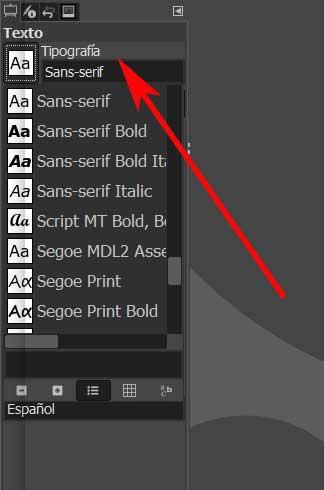
Wo Sie neue Schriftarten für GIMP erhalten
Zunächst werden wir Ihnen sagen, dass das Hinzufügen neuer Schriftarten in diesem Programm recht einfach und unkompliziert ist. In diesem speziellen Fall konzentrieren wir uns auf das am häufigsten verwendete Desktop-Betriebssystem wie z Windows . Wie Sie wissen, handelt es sich hierbei um eine Anwendung, die für mehrere Plattformen verfügbar ist. Aber trotz seiner Einfachheit muss man wissen, wie man es ausführt, und darüber werden wir in denselben Zeilen sprechen.
Um neue Schriftarten in diesem Retuschierprogramm verwenden zu können, müssen wir sie natürlich zuerst beschaffen. Dies können wir kostenlos tun und auch für Werbung bezahlen. An dieser Stelle müssen Sie wissen, dass Sie im Internet eine Vielzahl von Webportalen finden, die Ihnen diese Art typografischer Elemente bieten. Wie bereits erwähnt, finden Sie sowohl kostenlose als auch kostenpflichtige Quellen. Zum Beispiel können wir eine der beliebtesten Websites verwenden, hauptsächlich aufgrund der Firma, zu der sie gehört. Wir beziehen uns auf die beliebte Google Fonts auf die wir zugreifen können diesen Link .
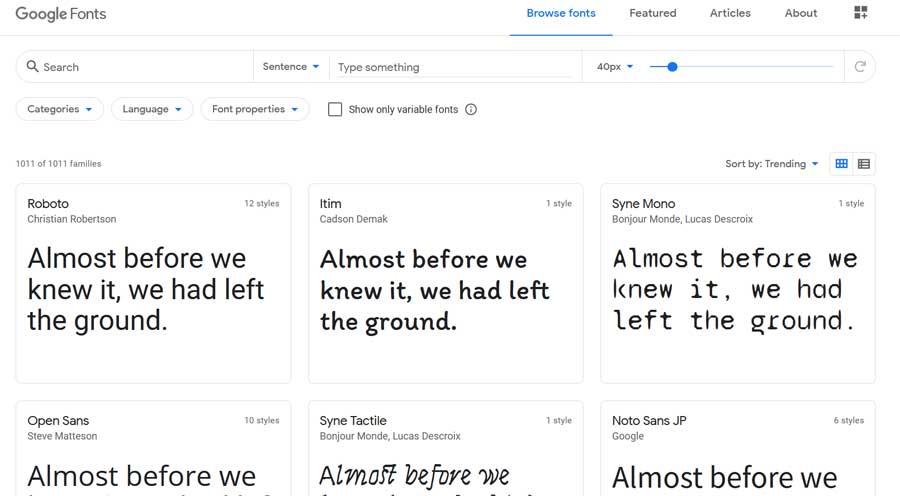
Laden Sie die Schriftarten herunter und extrahieren Sie sie zur Verwendung im Editor
Wie wir aus erster Hand sehen werden, werden wir hier eine gute Anzahl von Elementen dieses Typs finden. Das gleiche passiert jedoch, wenn wir uns für ein anderes Portal dieses Typs entscheiden, wie z Schriftarten Eichhörnchen , auf die Sie zugreifen von hier .
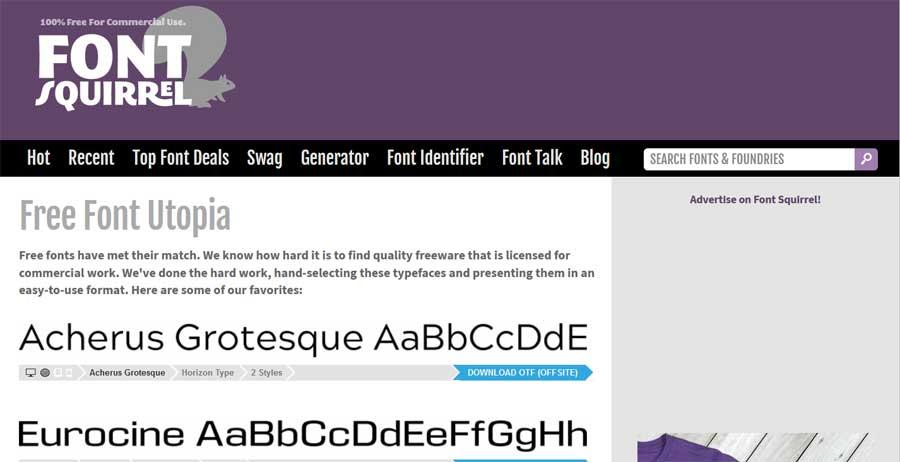
Wie auch immer, sobald wir die Schriftart gefunden haben, die wir im Programm verwenden möchten, müssen wir nur das entsprechende Schriftartenpaket auf den PC herunterladen. An dieser Stelle werden wir Ihnen sagen, dass alle in der Regel in a gruppiert sind komprimierte Datei im ZIP-Format, das wir später extrahieren können. Sobald wir die Schriftart als solche heruntergeladen haben, speichern wir sie ZIP Datei auf dem Computer, an dem Ort, den wir daraus auswählen.
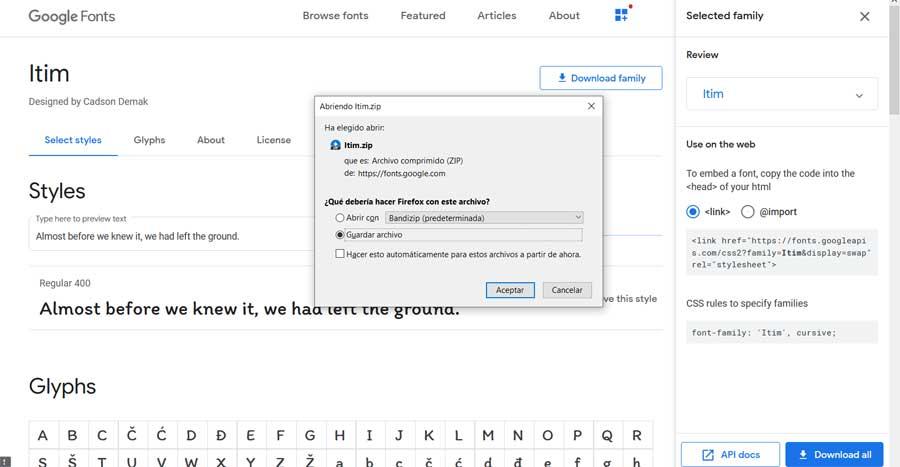
Sobald wir die ZIP-Datei gespeichert haben, öffnen wir sie, um die heruntergeladene Quelle als solche zu extrahieren, die eingeht. TTF . Sobald wir diese andere Datei im Blick haben, klicken wir zweimal darauf, zum Beispiel unter Windows Datei-Explorer. Dann sind wir bereit, dieses neue Element, das wir gerade heruntergeladen haben, dem System hinzuzufügen, in diesem Fall der Quelle namens Itim. Wenn Sie also auf die TTF doppelklicken, wird in diesem Fall die OpenType Das Fenster wird geöffnet, sodass wir nur auf die Schaltfläche Installieren klicken müssen.
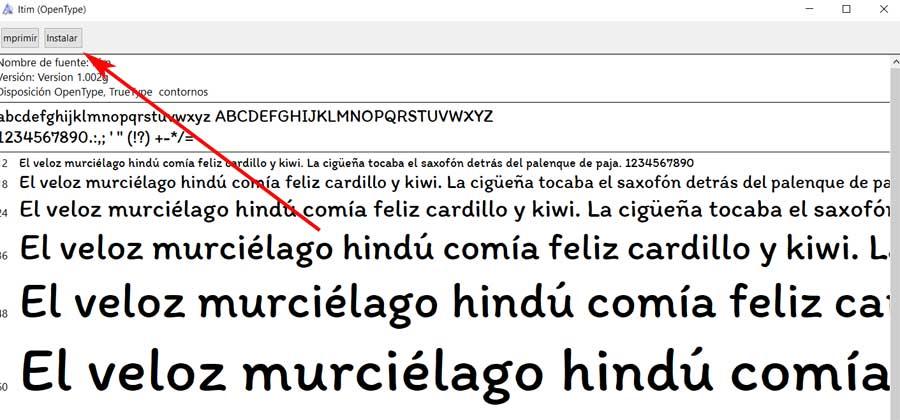
Von diesem Moment an wird die neue Schriftart Teil des Systems sein, wie auch die anderen, die von Anfang an vorinstalliert waren. Dies bedeutet, dass jedes Programm, das diese Art von verwendet Quelle wird es verwenden können, wo natürlich GIMP ist enthalten, was uns jetzt interessiert.
So fügen Sie die neue Schriftart zu GIMP hinzu
Dann können wir die Schriftart, die wir gerade heruntergeladen und im System installiert haben, im Fotobearbeitungsprogramm verwenden. Dazu müssen wir nur zum Abschnitt Programmtext gehen. Damit dies angezeigt wird, klicken Sie am besten zuerst auf das Werkzeug, das in der GIMP-Leiste durch ein T dargestellt wird. Dies befindet sich auf der linken Seite des Hauptschnittstelle des Programms .
In diesem Moment erscheint die Option, die uns in diesem Fall interessiert, etwas weiter unten auf dem Bildschirm. Daher klicken wir darin auf das Beispiel der aktuellen Quelle, um die Dropdown-Liste zu öffnen, die alle verfügbaren Elemente dieses Typs enthält. Wie bereits erwähnt, haben wir im vorliegenden Fall die Schriftart Itim erhalten, die wir von der Google Fonts-Plattform heruntergeladen haben. Nun, diese Liste wird bereits als verfügbar angezeigt, sodass wir sie nur auswählen müssen, um sie wie die anderen verwenden zu können.
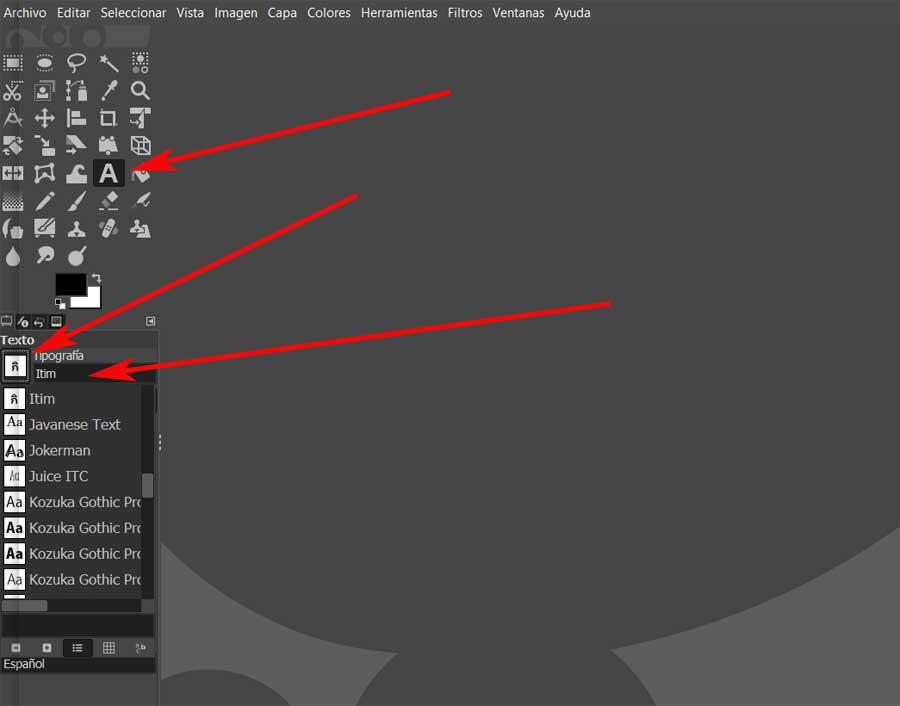
Wie Sie sehen können, ist der Prozess in all seinen Schritten recht einfach durchzuführen. Darüber hinaus könnte man sagen, dass es auf einen Teil der erweiterbar ist Programme dass wir in Windows installieren, zumindest bis zum Herunterladen und Installieren der Quelle im System selbst. Andererseits ist es erwähnenswert, dass diese von uns beschriebene Operation für so viele Elemente dieses Typs dieselbe ist, wie Sie benötigen. Wenn Sie also regelmäßig zusätzliche Schriftarten in Ihren Programmen oder speziell in GIMP verwenden, können Sie so viele installieren, wie Sie möchten, indem Sie diese befolgen Schritte .
